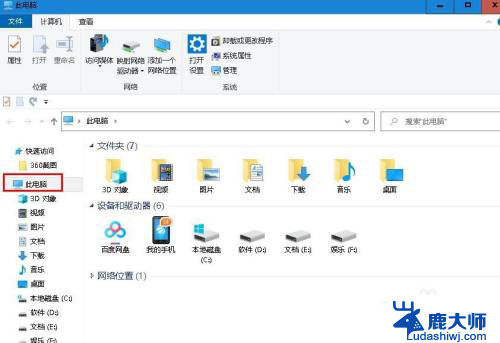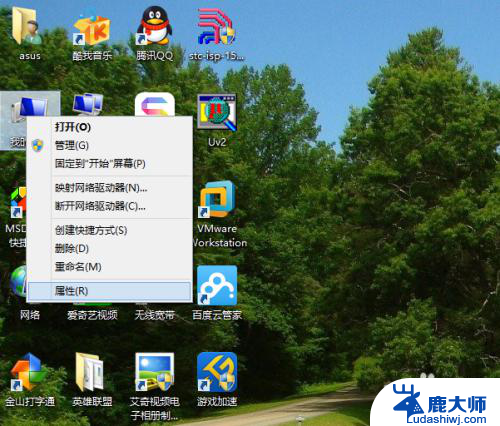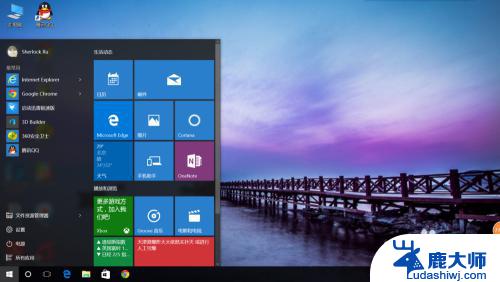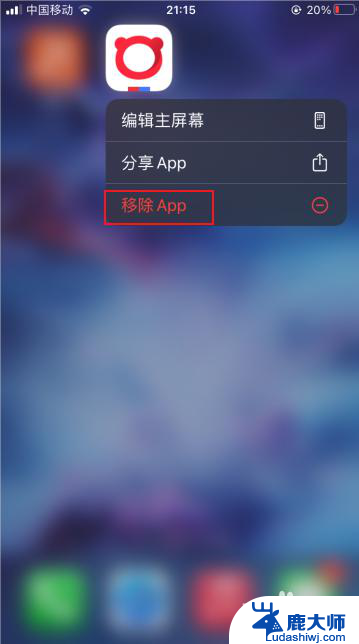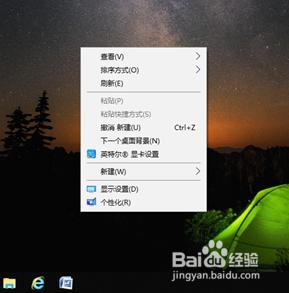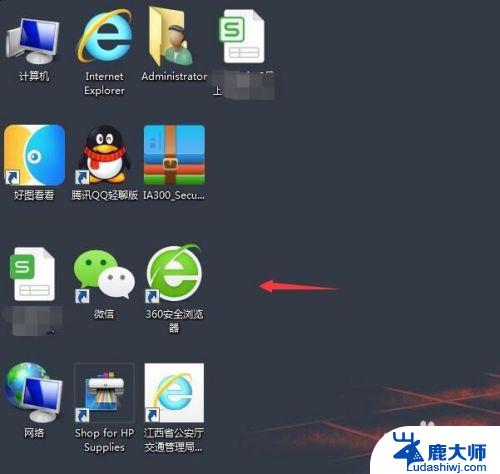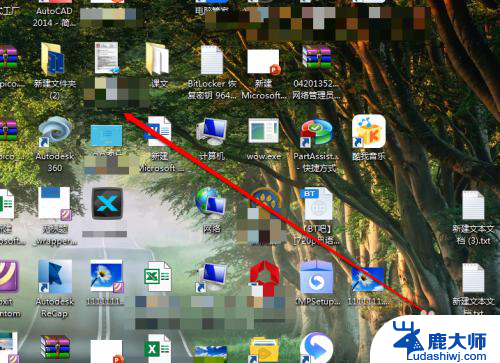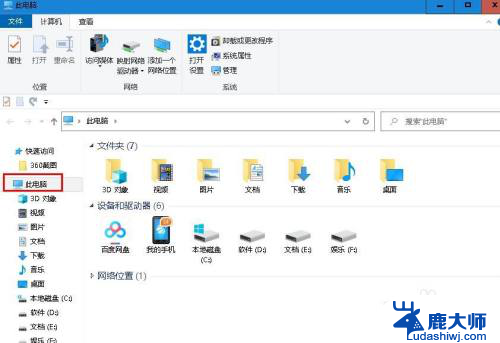桌面图标怎样删除 电脑桌面图标删除教程
更新时间:2024-04-30 14:02:40作者:xtang
如何删除电脑桌面上的图标?桌面上的图标是我们经常使用的程序或文件的快捷方式,但有时候我们可能会觉得某些图标过多或者不再需要,这时就需要将它们删除,删除桌面图标是一项简单的操作,只需要几个简单的步骤就可以完成。接下来我们将为您介绍如何删除电脑桌面上的图标,让您的桌面更加整洁和清爽。
具体步骤:
1.开始是这的

2.选中个图标,点击右键。在显示的菜单中没有看到删除的选项,表明这个图标不能在桌面直接删除,那么需要用其他的方法删除
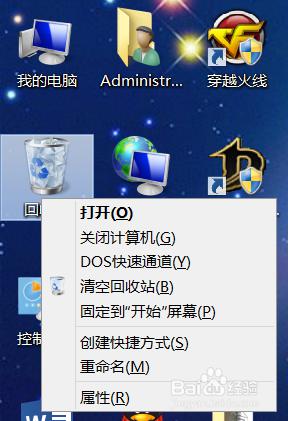
3.在桌面的空白处右击鼠标,显示出的列表里找到“个性化”设置选项。点击进入
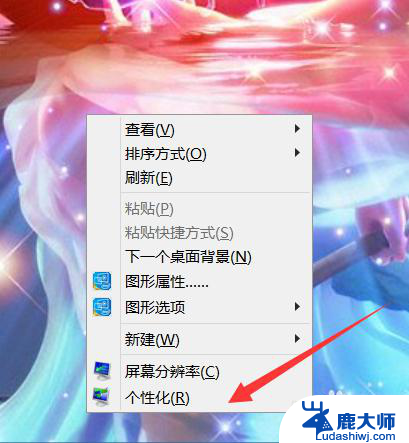
4.在“个性化”窗口中选择“更改桌面图标“(左上角)
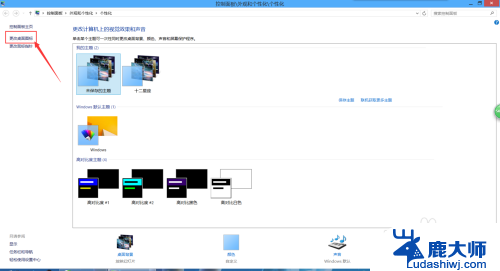
5.在出现的窗口中,看到红框内没。全是打钩的,表明桌面上这些图标全部显示
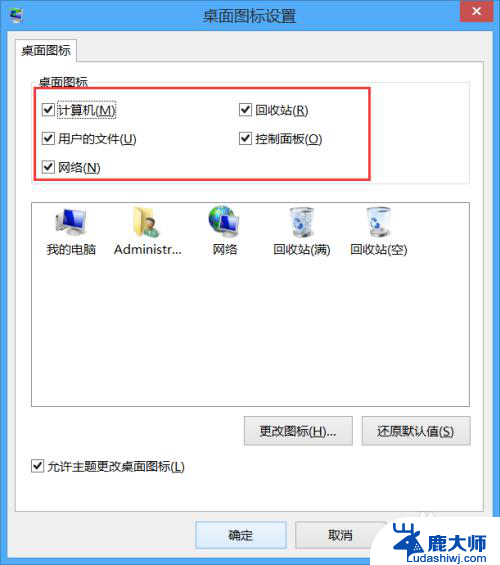
6.在你不想要桌面上显示的那些图标取消打钩就行了,然后点击”确定“

7.返回桌面,你会看到整洁多了

以上就是如何删除桌面图标的全部内容,如果有不清楚的用户,可以按照小编的方法进行操作,希望能够帮助到大家。